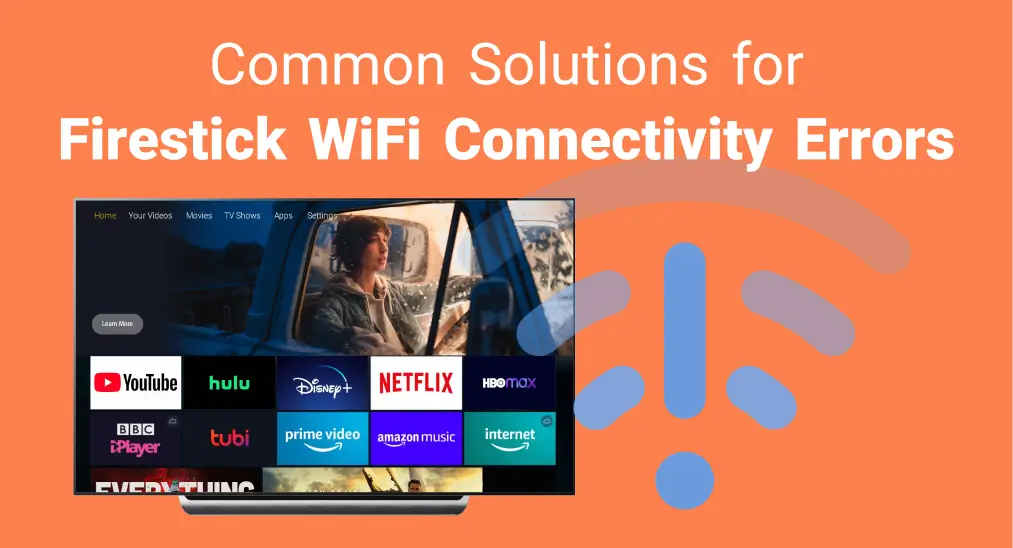
There are many potential reasons behind FireStick not connecting to WiFi, including the Wi-Fi signal strength, network hardware issues, and Fire TV Stick issues. Fortunately, this guide will lead you to solve the problem with eight approaches. Plus, you are empowered to improve your viewing experience with a virtual remote at the end of the post.
Table des matières
Causes Behind Amazon Fire Stick Not Connecting to WiFi
When your FireStick wont connect to Internet, there could be several reasons causing the issue. Here are some of the most common causes:
- Weak or Unstable WiFi Signal: A poor WiFi signal or weak internet connection can prevent your FireStick from connecting properly.
- Incorrect WiFi Credentials: If you've recently changed your WiFi password, or entered the wrong credentials, the FireStick won't be able to connect.
- Routeur Problèmes : Sometimes the router itself may need to be restarted, or there could be settings (like firewalls) that block the FireStick from connecting.
- Outdated FireStick Software: If your FireStick is running outdated software, it may have trouble connecting to WiFi networks.
- Interference from Other Devices: Devices like microwaves, cordless phones, or other electronics can cause interference with your WiFi signal, making it hard for your FireStick to connect.
- Network Congestion: Too many devices connected to the same WiFi network can cause network congestion, which may prevent your FireStick from connecting.
- IP ou DNS Problèmes : Sometimes, incorrect DNS settings or an IP conflict can cause issues when trying to connect to WiFi.
- FireStick Hardware Issues: In rare cases, the FireStick itself might have a hardware malfunction, preventing it from connecting to WiFi.
8 Solutions to FireStick Will Not Connect to WiFi
You can follow the eight effective solutions to restore the FireStick won't connect to WiFi issue below step by step. Don't forget to try to Connectez votre Firestick au WiFi after each method. If a process doesn't work, please move forward to the next until one works for you.
Méthode 1. Redémarrer l'appareil (FireStick & réseau)
How to restore Fire TV Stick not connecting to WiFi? The restarting process can often resolve device issues by clearing temporary caches and restarting connections.
- Pour redémarrer l'appareil Fire TV : Débranchez l'appareil Amazon du port HDMI et de la source d'alimentation. Rebranchez-le ensuite et allumez-le après avoir attendu une minute.
- Pour redémarrer le périphérique réseau : Débranchez votre modem et routeur, et attendez quelques minutes pour les rebrancher.
Méthode 2. Vérifiez le statut du réseau sur votre appareil Fire TV
If restarting devices can't help that your FireStick won't connect to internet, you need to check the network status on your Fire TV device. Your FireStick can only work if your Wi-Fi signal is strong, and a poor signal will cause frequent disconnections or buffering.
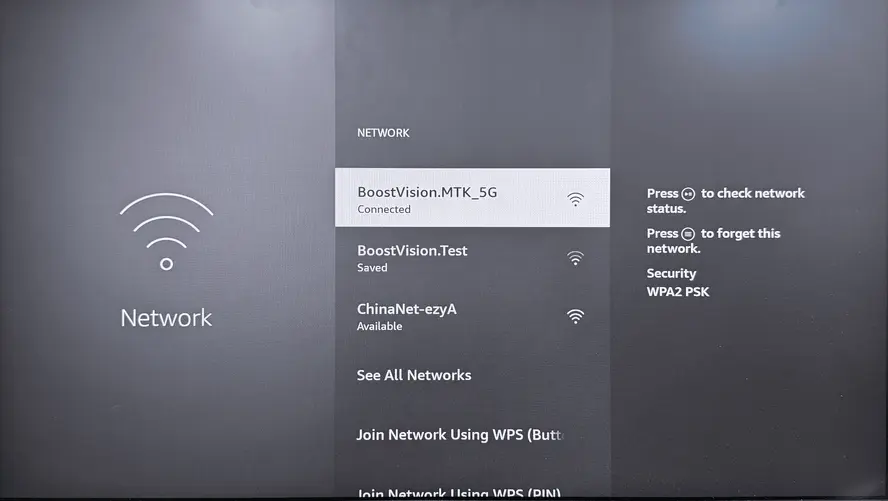
Naviguer vers Paramètres > Réseau > choisissez votre réseau et appuyez sur le Jouer/ Pause Appuyez sur le bouton de votre télécommande pour voir l'état de votre réseau.
Conseils : Certains appareils Fire TV compatibles ont des options supplémentaires, telles que Exécuter la vitesse ou Avancé Pour vérifier les informations détaillées sur votre connexion si vous avez des appareils de streaming Amazon compatibles.
- Exécuter un test de vitesse bouton : l'option pour relancer le test de vitesse.
- Avancé bouton : affiche des informations détaillées sur le réseau, y compris l'utilisation des données.
De plus, vous pouvez essayer d'améliorer la puissance du signal WiFi en supprimant les obstacles entre le routeur et votre FireStick, en rapprochant le routeur de votre FireStick, ou en passant au réseau 2.4GHz qui a un signal plus fort et une meilleure stabilité.
Méthode 3. Connectez-vous à nouveau au réseau WiFi
Si le Fire Stick ne se connecte pas au WiFi persiste, veuillez oublier votre réseau Wi-Fi et essayer de vous connecter à nouveau.
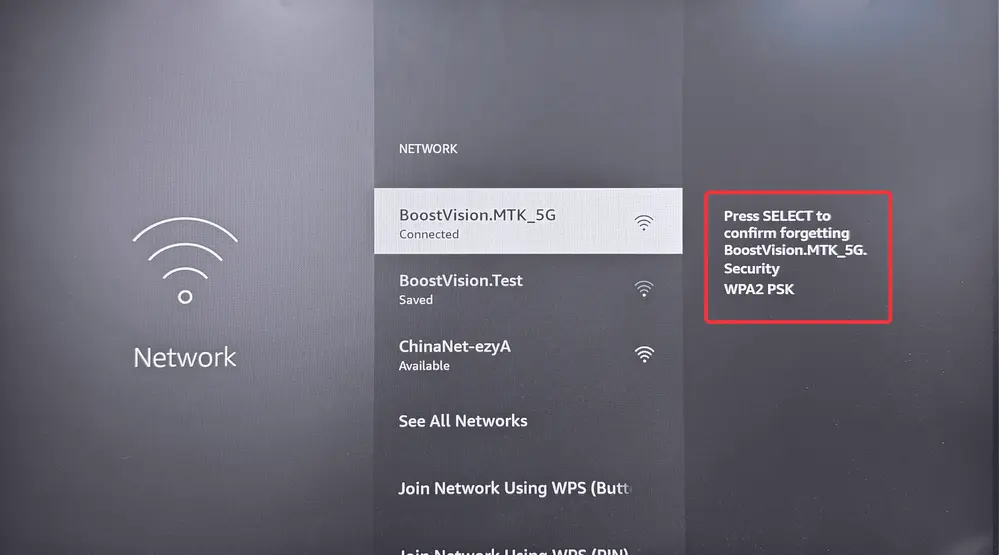
Naviguer vers Paramètres > Réseau > cliquez sur votre réseau et appuyez sur le Menu bouton > choisir Oublier à le réseau. Attendez quelques minutes et choisissez votre réseau pour vous reconnecter avec le bon mot de passe.
Méthode 4. Mettre à jour le logiciel FireStick
Sometimes, outdated software versions can impact the smooth performance and connectivity of your streaming device. Hence, let's update your FireStick to check if the FireStick network error will be fixed or not.
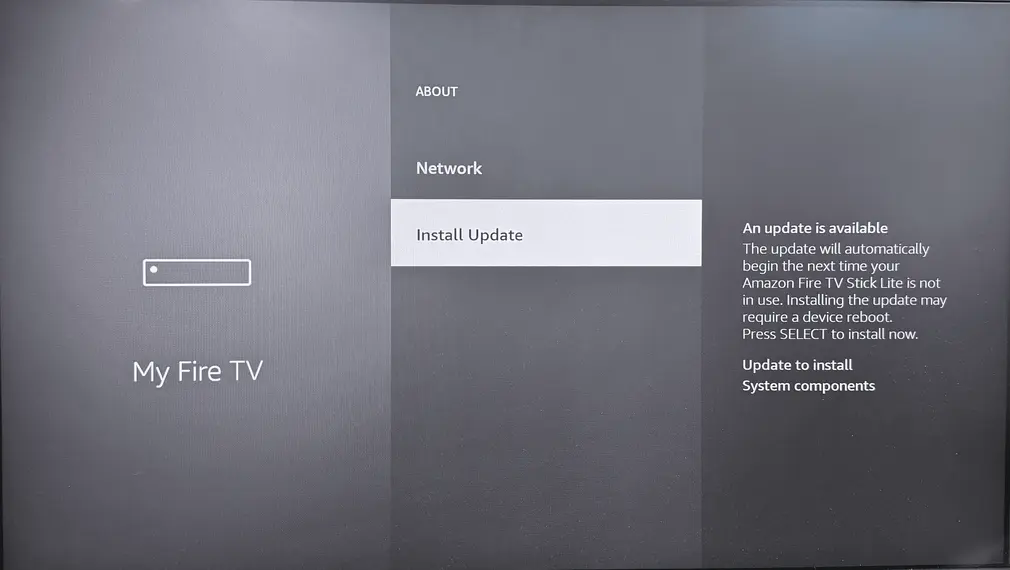
Naviguer vers Paramètres > Mon Fire TV > À propos > Vérifiez les mises à jour, puis suivez les instructions à l'écran pour effectuer les mises à jour disponibles.
Méthode 5. Vérifiez les paramètres du routeur
Le Fire TV ne se connecte pas au WiFi peut être causé par les paramètres du routeur . Vous pouvez suivre le guide ci-dessous pour vérifier les paramètres de votre routeur.
Comment vérifier les paramètres du routeur :
Étape 1. Open a web browser and enter your router's IP address from the user manual to access its settings.
Étape 2. Connectez-vous avec votre nom d'utilisateur administrateur et votre mot de passe, puis vérifiez les restrictions suivantes.
- Filtrage d'adresses MAC: a security feature that allows only specific devices to connect to your network. You can find your FireStick's MAC address from Paramètres > Mon Fire TV > À propos > Réseau.
- Parental control: allows you to restrict access to certain streaming activities to manage your children's internet usage.
- Paramètres du pare-feu : protège votre réseau contre les accès non autorisés tout en assurant une connexion sûre et sécurisée pour vos appareils.
Méthode 6. Adopter une connexion Ethernet câblée
A wired Ethernet connection is also a good choice to address FireStick not connecting to the Internet. It can provide a more reliable and faster internet connection. Simply plug the Adaptateur Ethernet dans le Fire TV Stick et dans votre routeur de l'autre côté.

Méthode 7. Désinscrire et réinscrire votre compte Amazon
If you see your Amazon FireStick wont connect to WiFi still, then deregister your Amazon account may get help.
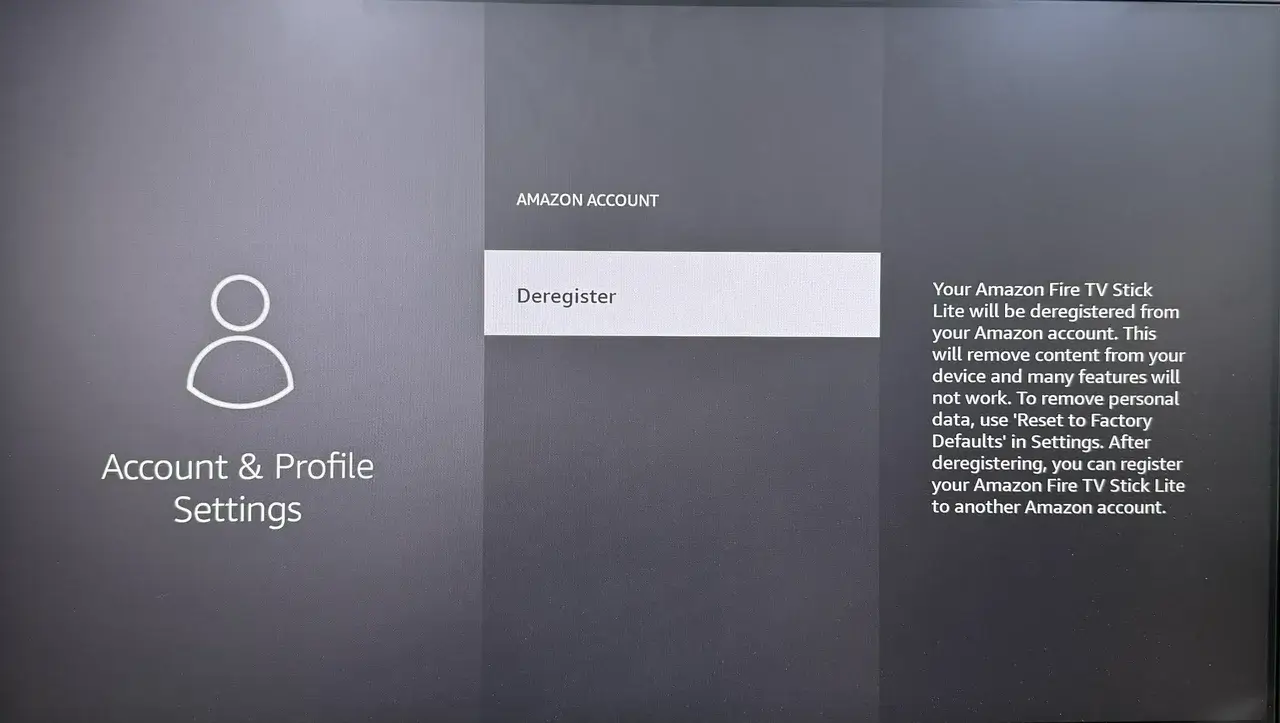
Il suffit de naviguer vers Paramètres > Mon compte > Compte Amazon > Désinscrire et suivez les invites à l'écran pour terminer le comportement. Ensuite, reconnectez-vous avec votre compte Amazon et voyez si votre FireStick ne se connecte toujours pas à Internet.
Méthode 8. Réinitialiser l'appareil Fire TV
Suppose your Amazon TV not connecting to WiFi persists, a factory resetting process can be the last solution for you. It will erase all apps, personal preferences and downloaded content. At the same time, resetting your Amazon streaming device can fix refractory connectivity issues.
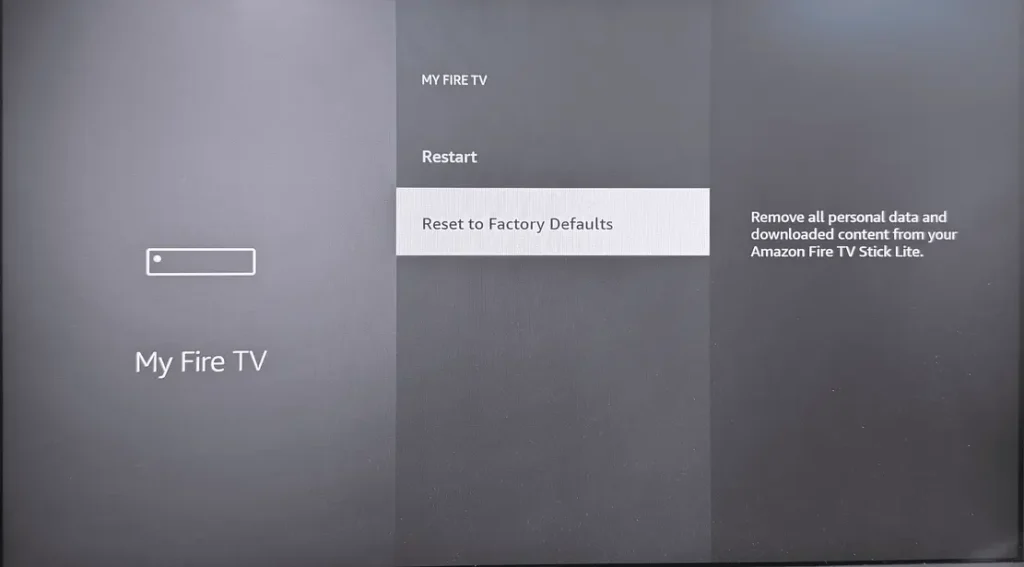
Naviguer vers Paramètres > Mon Fire TV > Réinitialiser aux paramètres d'usine. Après le processus de réinitialisation, veuillez contacter votre fournisseur de services Internet ou Support Amazon to get further assistance if your problem can't be fixed.
Conseils : Utilisez une application Fire TV Remote pour améliorer l'expérience de visionnage
Si les problèmes de connexion réseau sont résolus avec succès, vous pouvez gérer une Universal Fire TV control app pour améliorer votre expérience de visionnage.
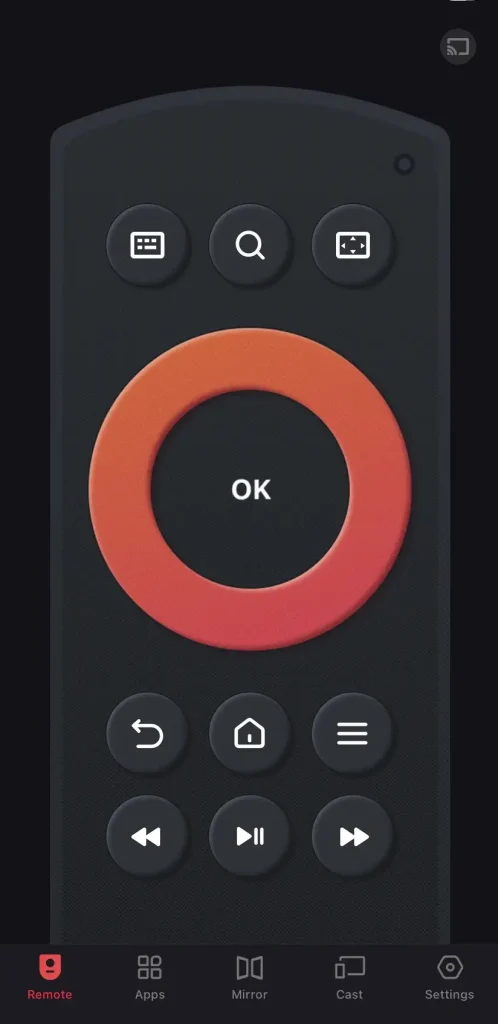
Cette application de télécommande Fire TV conçue par BoostVision BoostVision prend en charge tous les Fire TV et FireSticks. Ses fonctionnalités de duplication d'écran et de diffusion peuvent partager vos photos ou vidéos locales avec l'appareil de streaming Amazon. Si vous voulez libérer vos mains et acquérir plus de commodité lorsque vous regardez la TV, suivez simplement le processus d'appairage simple :
Download Remote for Fire TV & Fire Stick
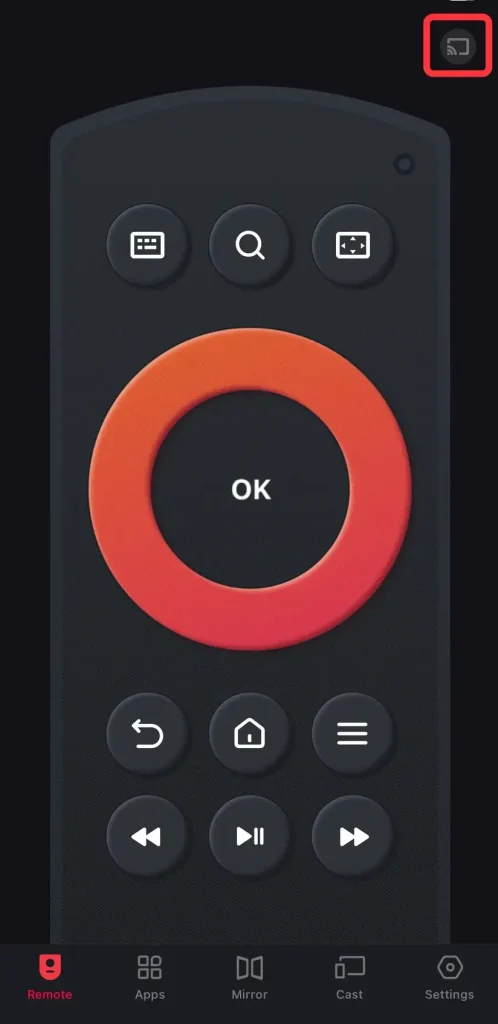
Étape 2. Lancez l'application et appuyez sur l'entrée de jumelage pour trouver votre appareil de diffusion Fire à jumeler.
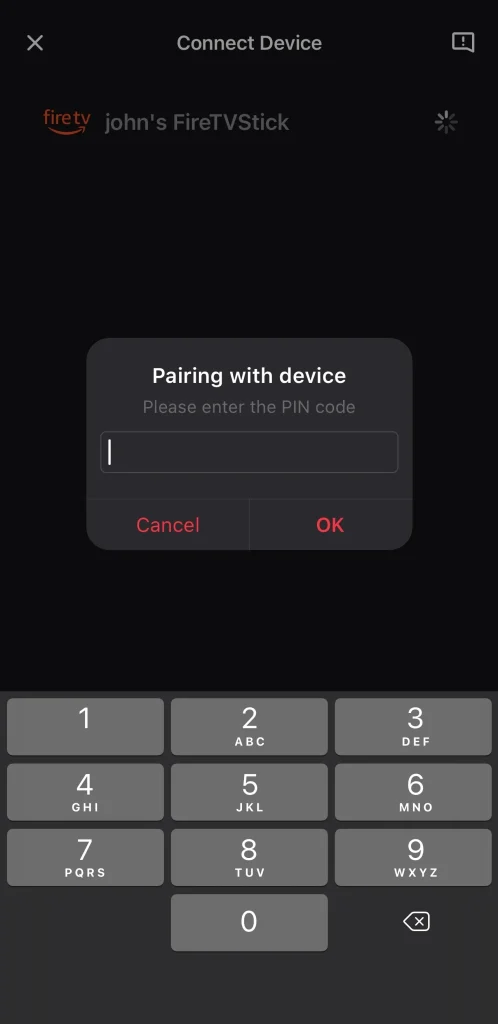
Étape 3. Entrez le code PIN qui sera affiché sur l'écran de votre télévision pour confirmer la performance de l'appairage. Une fois le processus de connexion terminé, vous pouvez appuyer sur les boutons virtuels de l'application de télécommande pour contrôler votre Fire TV.
Mots de clôture
Que pouvez-vous faire lorsque le FireStick ne se connecte pas au WiFi ? Armé des solutions efficaces contenues dans ce blog, vous êtes en mesure de résoudre les problèmes de connexion réseau et de continuer à profiter d'une expérience de visionnage merveilleuse sur votre Fire TV. En espérant que les derniers conseils bonus puissent vous offrir plus de commodité et de liberté pour profiter de votre appareil de diffusion Amazon !
FAQ sur le FireStick ne se connectant pas au WiFi
Q: Pourquoi mon Fire Stick ne se connecte-t-il pas au WiFi?
Il existe de nombreuses causes potentielles derrière le fait que votre FireStick ne se connecte pas au WiFi, y compris la force du signal Wi-Fi, les problèmes de matériel réseau et les problèmes de Fire TV Stick.
Q: Quelle est la durée de vie d'un Amazon Fire Stick?
Le FireStick peut durer en moyenne un an. Cependant, vous pouvez essayer de prolonger sa durée de vie en ajoutant du stockage, en vidant le cache et en mettant régulièrement à jour le logiciel.
Q: Comment reconnecter mon Fire Stick à l'internet?
Utilisez simplement votre télécommande Fire TV pour sélectionner Paramètres > Réseau et attendez que votre appareil détecte automatiquement les réseaux à proximité. Ensuite, choisissez votre réseau WiFi dans la liste et saisissez le mot de passe pour vous connecter.








